adcvietnam992
Thành viên
- Tham gia
- 9/10/2013
- Bài viết
- 6
Hầu hết những người sử dụng Email đều có một tài khoản Gmail. Tuy nhiên, không phải ai cũng biết được hết những tính năng giúp thuận tiện hơn cho việc gửi thư. Bài viết sau sẽ giới thiệu 5 tính năng ẩn của Gmail mà bạn nên biết.
1. Hệ thống sao.
Gmail có một hệ thống sao khá đa dạng, giúp bạn đánh dấu những thư có độ quan trọng khác nhau vào cùng một nhóm, để khi tìm lại, sẽ tiết kiệm thời gian hơn rất nhiều.
Để cài đặt hệ thống này, bạn vào phần “Cài đặt chung”(Settings) , sau đó chọn mục Sao (Stars). Có ba sự lựa chọn, đó là sử dụng hệ thống 1 sao, hệ thống 4 sao và hệ thống tất cả các sao của Gmail.(Xem hình dưới)

Để sử dụng trong Hộp thư đến (Inbox), bạn click nhiều lần vào mục sao trước thư cho đến khi hiển thị màu mà bạn muốn.
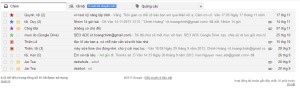
2. Lên kế hoạch công việc bằng Gmail.
Gmail đã vượt xa chức năng của một Mail Service (Dịch vụ thư điện tử), điển hình là chức năng gộp những thư trong cùng một công việc, thành một bản kế hoạch nhỏ, đồng thời gắn chức năng nhắc nhở cho công việc đó.
Để làm được việc này, bạn đánh dấu những bức thư trong cùng một công việc mà bạn muốn, sau đó đến phần Tác vụ khác, chọn “Thêm vào công việc”.
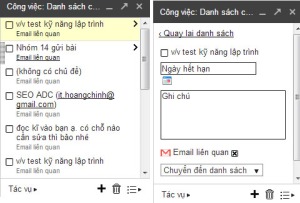
Để tạo chế độ“Nhắc nhở” cho một Tác vụ nào đó, hãy đánh dấu thư đó, những mục khác sẽ hiện ra như “Ngày hết hạn”, “Ghi chú”… để bạn thiết lập riêng (hình bên phải).
3. Phím tắt thông dụng.
Chắc chắn rồi, việc sử dụng những phím tắt sẽ tiết kiệm thời gian hơn rất nhiều so với việc bạn phải thao tác với chuột.
Một vài phím tắt thông dụng là:
Ctrl + Enter: Gửi thư.
Ctrl + . : Đi tới cửa sổ mới.
Ctrl + Shift + c: Thêm người nhận.
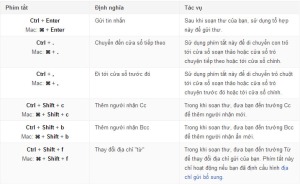
4. Chuyển đổi tài khoản.
Khi bạn có nhiều tài khoản Gmail, bạn có thể chuyển đổi, sử dụng các tài khoản khác nhau một cách nhanh chóng bằng cách, click vào hình đại diện Gmail, góc trên bên phải màn hình, sau đó chọn “Thêm tài khoản”, ngay lập tức sẽ hiện ra cửa sổ để bạn lựa chọn tài khoản Gmail của mình.
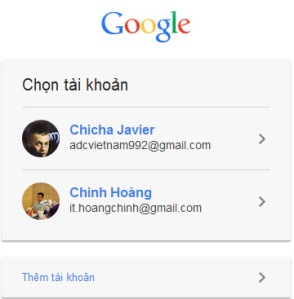
Nếu bạn sử dụng Google Chrome, điều này rất hữu ích và nhanh chóng khi trình duyệt tự động lưu những Gmail mà bạn đã thêm. Nhưng nếu là trình duyệt khác, bạn phải thêm tài khoản (gõ lại tên tài khoản Gmail) mỗi lần đăng nhập.
5. Load Mail nhanh hơn.
Khi mạng Internet nhà bạn chậm hơn bình thường, bạn có thể vào giao diện cổ điển của Gmail để tải Mail nhanh hơn.
Đường link giao diện cổ điển của Gmail: https://mail.google.com/mail/h/j897h9io7g4i/?f=1
Ngoài ra, để sao lưu dữ liệu những thư quan trọng, bạn vào phần Cài đặt, chọn mục “Chuyển tiếp và POP/IMAP”, tại đó bạn sẽ nhập một tài khoản Mail khác, khi đã xác nhận, mọi thư được đánh dấu là quan trọng ở tài khoản chính của bạn sẽ được lưu vào tài khoản phụ kia.
6. Một số tính năng sẽ được thử nghiệm sắp tới.
- Nhằm hướng đến một dịch vụ Mail thông minh hơn, Google sẽ cho ra mắt chức năng tự động nhận biết việc chèn tài liệu khi bạn gửi thư. Cụ thể, khi trong nội dung thư của bạn có cụm từ “Tài liệu kèm theo” chẳng hạn, Gmail sẽ nhận biết, bạn sẽ chèn một file nào đó trong thư, nhưng giả sử bạn quên hoặc chưa đính kèm file đó, Gmail sẽ hiển thị một thông báo nhắc bạn.
- Đa dạng các tài khoản mail gửi đến: Ví dụ, khi bạn muốn gửi tới tất cả những người có tên tài khoản bắt đầu bằng “sam”, bạn chỉ cần nhập vào ô địa chỉ đến như sau: “sam. @gmail.com”, sẽ có một danh sách những gmail dạng tên như vậy hiện ra chon bạn chọn.
Cong ty thiet ke website https://www.adcvietnam.net/
1. Hệ thống sao.
Gmail có một hệ thống sao khá đa dạng, giúp bạn đánh dấu những thư có độ quan trọng khác nhau vào cùng một nhóm, để khi tìm lại, sẽ tiết kiệm thời gian hơn rất nhiều.
Để cài đặt hệ thống này, bạn vào phần “Cài đặt chung”(Settings) , sau đó chọn mục Sao (Stars). Có ba sự lựa chọn, đó là sử dụng hệ thống 1 sao, hệ thống 4 sao và hệ thống tất cả các sao của Gmail.(Xem hình dưới)

Để sử dụng trong Hộp thư đến (Inbox), bạn click nhiều lần vào mục sao trước thư cho đến khi hiển thị màu mà bạn muốn.
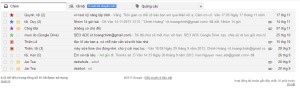
2. Lên kế hoạch công việc bằng Gmail.
Gmail đã vượt xa chức năng của một Mail Service (Dịch vụ thư điện tử), điển hình là chức năng gộp những thư trong cùng một công việc, thành một bản kế hoạch nhỏ, đồng thời gắn chức năng nhắc nhở cho công việc đó.
Để làm được việc này, bạn đánh dấu những bức thư trong cùng một công việc mà bạn muốn, sau đó đến phần Tác vụ khác, chọn “Thêm vào công việc”.
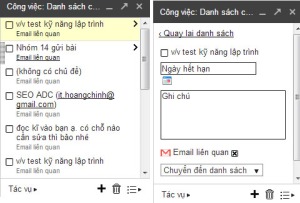
Để tạo chế độ“Nhắc nhở” cho một Tác vụ nào đó, hãy đánh dấu thư đó, những mục khác sẽ hiện ra như “Ngày hết hạn”, “Ghi chú”… để bạn thiết lập riêng (hình bên phải).
3. Phím tắt thông dụng.
Chắc chắn rồi, việc sử dụng những phím tắt sẽ tiết kiệm thời gian hơn rất nhiều so với việc bạn phải thao tác với chuột.
Một vài phím tắt thông dụng là:
Ctrl + Enter: Gửi thư.
Ctrl + . : Đi tới cửa sổ mới.
Ctrl + Shift + c: Thêm người nhận.
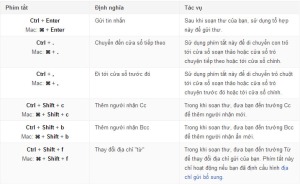
4. Chuyển đổi tài khoản.
Khi bạn có nhiều tài khoản Gmail, bạn có thể chuyển đổi, sử dụng các tài khoản khác nhau một cách nhanh chóng bằng cách, click vào hình đại diện Gmail, góc trên bên phải màn hình, sau đó chọn “Thêm tài khoản”, ngay lập tức sẽ hiện ra cửa sổ để bạn lựa chọn tài khoản Gmail của mình.
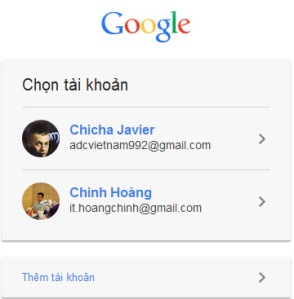
Nếu bạn sử dụng Google Chrome, điều này rất hữu ích và nhanh chóng khi trình duyệt tự động lưu những Gmail mà bạn đã thêm. Nhưng nếu là trình duyệt khác, bạn phải thêm tài khoản (gõ lại tên tài khoản Gmail) mỗi lần đăng nhập.
5. Load Mail nhanh hơn.
Khi mạng Internet nhà bạn chậm hơn bình thường, bạn có thể vào giao diện cổ điển của Gmail để tải Mail nhanh hơn.
Đường link giao diện cổ điển của Gmail: https://mail.google.com/mail/h/j897h9io7g4i/?f=1
Ngoài ra, để sao lưu dữ liệu những thư quan trọng, bạn vào phần Cài đặt, chọn mục “Chuyển tiếp và POP/IMAP”, tại đó bạn sẽ nhập một tài khoản Mail khác, khi đã xác nhận, mọi thư được đánh dấu là quan trọng ở tài khoản chính của bạn sẽ được lưu vào tài khoản phụ kia.
6. Một số tính năng sẽ được thử nghiệm sắp tới.
- Nhằm hướng đến một dịch vụ Mail thông minh hơn, Google sẽ cho ra mắt chức năng tự động nhận biết việc chèn tài liệu khi bạn gửi thư. Cụ thể, khi trong nội dung thư của bạn có cụm từ “Tài liệu kèm theo” chẳng hạn, Gmail sẽ nhận biết, bạn sẽ chèn một file nào đó trong thư, nhưng giả sử bạn quên hoặc chưa đính kèm file đó, Gmail sẽ hiển thị một thông báo nhắc bạn.
- Đa dạng các tài khoản mail gửi đến: Ví dụ, khi bạn muốn gửi tới tất cả những người có tên tài khoản bắt đầu bằng “sam”, bạn chỉ cần nhập vào ô địa chỉ đến như sau: “sam. @gmail.com”, sẽ có một danh sách những gmail dạng tên như vậy hiện ra chon bạn chọn.
Cong ty thiet ke website https://www.adcvietnam.net/